首页 > Google浏览器下载插件冲突排查技巧
Google浏览器下载插件冲突排查技巧
来源:Google Chrome官网时间:2025-06-09
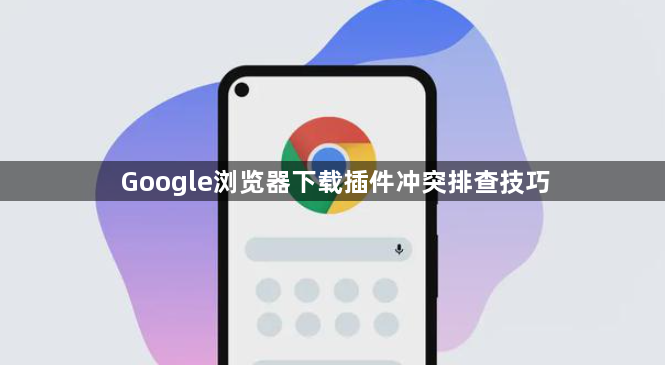
1. 识别冲突插件:当浏览器出现异常,如页面加载缓慢、部分功能失效或频繁崩溃时,可能是插件冲突导致的。
2. 停用和启用插件进行排查:打开Chrome浏览器,点击右上角的菜单按钮,在下拉菜单中选择“更多工具”-“扩展程序”。在扩展程序管理页面中,先禁用所有插件,然后逐一启用,每次启用一个插件后,刷新当前出现问题的网页或重新打开浏览器查看问题是否得到解决。若问题消失,那么大概率就是这个插件与其他插件或浏览器本身存在冲突。如果不确定具体是哪些插件产生冲突,也可以尝试逐个停用已安装的插件,每次停用一个或几个插件后,观察浏览器及网页的表现,直到找到冲突的插件。
3. 检查插件版本兼容性:确保插件的版本与Chrome浏览器的版本兼容。过时的插件可能无法适应新版本浏览器的变化,从而导致冲突。可以访问插件的官方网站,查看是否有针对当前Chrome版本的更新,及时下载并安装最新版本的插件。
4. 查看浏览器控制台错误信息:按F12键(Windows系统)或Option+Command+C键(Mac系统)打开浏览器的开发者工具,切换到“Console”选项卡。这里会显示浏览器运行时的错误信息,包括插件冲突相关的错误提示。通过分析这些错误信息,可以更准确地定位冲突的插件或了解冲突的原因。
5. 尝试重新安装插件:有时插件文件可能损坏或安装过程中出现错误,导致与其他插件冲突。可以先卸载冲突的插件,然后重新从官方渠道下载安装。在安装过程中,确保按照正确的步骤进行操作,避免出现安装错误。
6. 使用无痕模式测试:Chrome浏览器的无痕模式(隐私浏览模式)不会加载已安装的插件。可以在无痕模式下打开网页,查看是否仍然出现相同的问题。如果在无痕模式下问题消失,那么可以进一步确定是插件冲突导致的,并且可以通过对比正常模式和无痕模式下的插件加载情况,更精准地找出冲突的插件。
介绍智能密码管理插件在谷歌浏览器中的应用,帮助用户实现安全便捷的密码保存与自动填写。
2025-05-30
谷歌浏览器启动速度可通过优化操作实测提升,用户掌握方法可显著缩短启动时间,提高使用效率。
2025-10-26
频繁遭遇网页卡顿?这里提供通过Google浏览器解决网页卡顿问题的措施,保障页面流畅。
2025-06-27
谷歌浏览器扩展插件权限管理确保浏览器安全。本教程分享权限设置和实操经验,帮助用户合理配置插件,提高操作安全性。
2025-10-01
谷歌浏览器支持跨设备书签同步。教程讲解同步设置、冲突解决及整理技巧,帮助用户高效管理收藏夹,实现多设备访问。
2025-08-29
解析Google Chrome下载安装包下载速度慢的原因,分享多种优化措施提升下载效率。
2025-06-14

